หมายเหตุ
การเข้าถึงหน้านี้ต้องได้รับการอนุญาต คุณสามารถลอง ลงชื่อเข้าใช้หรือเปลี่ยนไดเรกทอรีได้
การเข้าถึงหน้านี้ต้องได้รับการอนุญาต คุณสามารถลองเปลี่ยนไดเรกทอรีได้
คำเตือน
Microsoft ได้ ประกาศ ว่า Office Online Server (OOS) จะเลิกใช้โดยมีผลตั้งแต่วันที่ 31 ธันวาคม 2026 ด้วยเหตุนี้ ผู้ใช้ PBIRS จะไม่สามารถโฮสต์เวิร์กบุ๊ก Excel ใน PBIRS โดยใช้ OOS ได้อีกต่อไปหลังจากเดือนพฤศจิกายน 2026 ตามนโยบายไทม์ไลน์การสนับสนุนของ PBIRS นอกจากนี้ ตั้งแต่การเปิดตัว PBIRS ในเดือนมกราคม 2026 การกําหนดค่า PBIRS เพื่อใช้ OOS สําหรับการโฮสต์เวิร์กบุ๊ก Excel จะไม่ได้รับการสนับสนุนอีกต่อไป ไปที่ บล็อกประกาศการเลิกใช้งาน นี้เพื่อดูรายละเอียดเพิ่มเติม
สําคัญ
บทความนี้อธิบายคุณลักษณะที่เลิกใช้แล้ว ข้อมูลด้านล่างนี้เก็บไว้สําหรับการใช้งานแบบเดิมเท่านั้น การปรับใช้ใหม่ไม่ควรกําหนดค่าการรวม OOS โปรดดูส่วน ขั้นตอนถัดไปและทางเลือกอื่น สําหรับทางเลือกที่แนะนํา
นอกเหนือจากการดูรายงาน Power BI ในพอร์ทัลเว็บแล้ว เซิร์ฟเวอร์รายงาน Power BI ยังสามารถโฮสต์เวิร์กบุ๊ก Excel โดยใช้ Office Online Server (OOS) เซิร์ฟเวอร์รายงานของคุณจะกลายเป็นตําแหน่งเดียวในการเผยแพร่และดูเนื้อหา Microsoft BI แบบบริการตนเอง
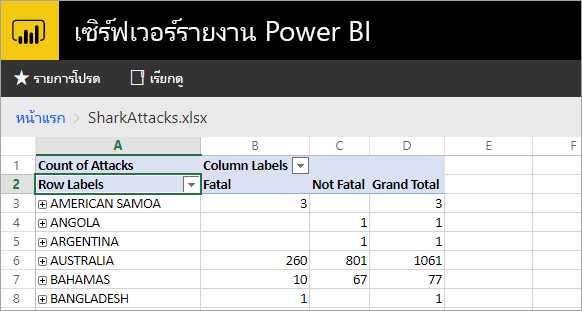
เตรียมเซิร์ฟเวอร์เพื่อเรียกใช้ Office Online Server
Note
คําแนะนําต่อไปนี้มีไว้สําหรับการปรับใช้แบบดั้งเดิมเท่านั้น การกําหนดค่า Office Online Server กําลังถูกเลิกใช้และจะไม่ได้รับการสนับสนุนตั้งแต่การเปิดตัว PBIRS ในเดือนมกราคม 2026
ดําเนินการตามขั้นตอนเหล่านี้บนเซิร์ฟเวอร์ที่จะเรียกใช้ Office Online Server เซิร์ฟเวอร์นี้ต้องเป็น Windows Server 2012 R2 หรือ Windows Server 2016 Windows Server 2016 ต้องใช้ Office Online Server เมษายน 2017 หรือใหม่กว่า
ติดตั้งซอฟต์แวร์เบื้องต้นสําหรับ Office Online Server
เปิดพรอมต์ Windows PowerShell ในฐานะผู้ดูแลระบบ และเรียกใช้คําสั่งนี้เพื่อติดตั้งบทบาทและบริการที่จําเป็น
วินโดวส์ เซิร์ฟเวอร์ 2012 R2:
Add-WindowsFeature Web-Server,Web-Mgmt-Tools,Web-Mgmt-Console,Web-WebServer,Web-Common-Http,Web-Default-Doc,Web-Static-Content,Web-Performance,Web-Stat-Compression,Web-Dyn-Compression,Web-Security,Web-Filtering,Web-Windows-Auth,Web-App-Dev,Web-Net-Ext45,Web-Asp-Net45,Web-ISAPI-Ext,Web-ISAPI-Filter,Web-Includes,InkandHandwritingServices,NET-Framework-Features,NET-Framework-Core,NET-HTTP-Activation,NET-Non-HTTP-Activ,NET-WCF-HTTP-Activation45,Windows-Identity-Foundation,Server-Media-Foundationวินโดวส์ เซิร์ฟเวอร์ 2016:
Add-WindowsFeature Web-Server,Web-Mgmt-Tools,Web-Mgmt-Console,Web-WebServer,Web-Common-Http,Web-Default-Doc,Web-Static-Content,Web-Performance,Web-Stat-Compression,Web-Dyn-Compression,Web-Security,Web-Filtering,Web-Windows-Auth,Web-App-Dev,Web-Net-Ext45,Web-Asp-Net45,Web-ISAPI-Ext,Web-ISAPI-Filter,Web-Includes,NET-Framework-Features,NET-Framework-45-Features,NET-Framework-Core,NET-Framework-45-Core,NET-HTTP-Activation,NET-Non-HTTP-Activ,NET-WCF-HTTP-Activation45,Windows-Identity-Foundation,Server-Media-Foundationหากได้รับแจ้ง ให้รีสตาร์ทเซิร์ฟเวอร์
ติดตั้งซอฟต์แวร์ต่อไปนี้:
ติดตั้ง Office Online Server
ถ้าคุณวางแผนที่จะใช้ฟีเจอร์ Excel Online ใดๆ ที่ใช้การเข้าถึงข้อมูลภายนอก (เช่น Power Pivot) โปรดทราบว่า Office Online Server ต้องอยู่ในฟอเรสต์ Active Directory เดียวกันกับผู้ใช้ รวมถึงแหล่งข้อมูลภายนอกใดๆ ที่คุณวางแผนจะเข้าถึงโดยใช้การรับรองความถูกต้องที่ใช้ Windows
ดาวน์โหลด Office Online Server จาก Volume Licensing Service Center (VLSC) การดาวน์โหลดจะอยู่ภายใต้ผลิตภัณฑ์ Office เหล่านั้นบนพอร์ทัล VLSC เพื่อวัตถุประสงค์ในการพัฒนา คุณสามารถดาวน์โหลด OOS จากการดาวน์โหลดของสมาชิก MSDN
เรียกใช้ Setup.exe.
บนหน้า อ่านข้อกําหนดการอนุญาตให้ใช้สิทธิซอฟต์แวร์ของ Microsoft ให้เลือก ฉันยอมรับข้อกําหนดของข้อตกลงนี้ แล้วเลือก ดําเนินการต่อ
บนหน้า เลือกตําแหน่งที่ตั้งแฟ้ม ให้เลือกโฟลเดอร์ที่คุณต้องการติดตั้งแฟ้ม Office Online Server (ตัวอย่างเช่น C:\Program Files\Microsoft Office Web Apps*) แล้วเลือก ติดตั้งเดี๋ยวนี้ ถ้าไม่มีโฟลเดอร์ที่คุณระบุ 'โปรแกรมติดตั้ง' จะสร้างโฟลเดอร์นั้นให้คุณ
เราขอแนะนําให้ คุณติดตั้ง Office Online Server บนไดรฟ์ระบบ
เมื่อการติดตั้งเสร็จสิ้นการติดตั้ง Office Online Server ให้เลือก ปิด
ติดตั้งชุดภาษาสําหรับ Office Web Apps Server (ไม่บังคับ)
ชุดภาษาของ Office Online Server ช่วยให้ผู้ใช้สามารถดูแฟ้ม Office บนเว็บในหลายภาษาได้
เมื่อต้องการติดตั้งชุดภาษา ให้ทําตามขั้นตอนเหล่านี้
- ดาวน์โหลดชุดภาษาของ Office Online Server จากศูนย์ดาวน์โหลดของ Microsoft
- เรียกใช้ wacserverlanguagepack.exe.
- ในตัวช่วยสร้างชุดภาษาของ Office Online Server บนหน้า อ่านข้อกําหนดการอนุญาตให้ใช้สิทธิซอฟต์แวร์ของ Microsoft ให้เลือก ฉันยอมรับข้อกําหนดของข้อตกลงนี้ แล้วเลือก ดําเนินการต่อ
- เมื่อการติดตั้งเสร็จสิ้นการติดตั้ง Office Online Server ให้เลือก ปิด
ปรับใช้ Office Online Server
Note
ส่วนนี้อธิบายขั้นตอนการตั้งค่าคอนฟิกดั้งเดิมสําหรับฟังก์ชันการทํางานที่เลิกใช้แล้ว อย่ากําหนดค่าการปรับใช้ใหม่ด้วยการรวม OOS
สร้างฟาร์ม Office Online Server (HTTPS)
ใช้คําสั่ง New-OfficeWebAppsFarm เพื่อสร้างฟาร์ม Office Online Server ใหม่ที่ประกอบด้วยเซิร์ฟเวอร์เดียว ดังที่แสดงในตัวอย่างต่อไปนี้
New-OfficeWebAppsFarm -InternalUrl "https://server.contoso.com" -ExternalUrl "https://wacweb01.contoso.com" -CertificateName "OfficeWebApps Certificate"
พารามิเตอร์
-
–InternalURL คือชื่อโดเมนที่มีคุณสมบัติครบถ้วน (FQDN) ของเซิร์ฟเวอร์ที่เรียกใช้ Office Online Server เช่น
https://servername.contoso.com. - –ExternalURL คือ FQDN ที่สามารถเข้าถึงได้บนอินเทอร์เน็ต
- –CertificateName เป็นชื่อที่จําง่ายของใบรับรอง
สร้างฟาร์ม Office Online Server (HTTP)
ใช้คําสั่ง New-OfficeWebAppsFarm เพื่อสร้างฟาร์ม Office Online Server ใหม่ที่ประกอบด้วยเซิร์ฟเวอร์เดียว ดังที่แสดงในตัวอย่างต่อไปนี้
New-OfficeWebAppsFarm -InternalURL "https://servername" -AllowHttp
พารามิเตอร์
-
–InternalURL คือชื่อของเซิร์ฟเวอร์ที่เรียกใช้ Office Online Server เช่น
https://servername. - –AllowHttp กําหนดค่าฟาร์มให้ใช้ HTTP
ตรวจสอบว่า ฟาร์ม Office Online Server ถูกสร้างขึ้นเรียบร้อยแล้ว
หลังจากสร้างฟาร์มแล้ว รายละเอียดเกี่ยวกับฟาร์มจะแสดงในพร้อมท์ Windows PowerShell เมื่อต้องการตรวจสอบว่า Office Online Server ได้รับการติดตั้งและกําหนดค่าอย่างถูกต้อง ให้ใช้เว็บเบราว์เซอร์เพื่อเข้าถึง URL การค้นพบของ Office Online Server ดังที่แสดงในตัวอย่างต่อไปนี้ URL การค้นพบคือพารามิเตอร์ InternalUrl ที่คุณระบุเมื่อคุณกําหนดค่าฟาร์ม Office Online Server ตามด้วย /hosting/discovery ตัวอย่างเช่น:
<InternalUrl>/hosting/discovery
ถ้า Office Online Server ทํางานตามที่คาดไว้ คุณควรเห็นแฟ้ม XML การค้นพบ Web Application Open Platform Interface Protocol (WOPI) ในเว็บเบราว์เซอร์ของคุณ สองสามบรรทัดแรกของไฟล์นั้นควรมีลักษณะคล้ายกับตัวอย่างต่อไปนี้:
<?xml version="1.0" encoding="utf-8" ?>
<wopi-discovery>
<net-zone name="internal-http">
<app name="Excel" favIconUrl="<InternalUrl>/x/_layouts/images/FavIcon_Excel.ico" checkLicense="true">
<action name="view" ext="ods" default="true" urlsrc="<InternalUrl>/x/_layouts/xlviewerinternal.aspx?<ui=UI_LLCC&><rs=DC_LLCC&>" />
<action name="view" ext="xls" default="true" urlsrc="<InternalUrl>/x/_layouts/xlviewerinternal.aspx?<ui=UI_LLCC&><rs=DC_LLCC&>" />
<action name="view" ext="xlsb" default="true" urlsrc="<InternalUrl>/x/_layouts/xlviewerinternal.aspx?<ui=UI_LLCC&><rs=DC_LLCC&>" />
<action name="view" ext="xlsm" default="true" urlsrc="<InternalUrl>/x/_layouts/xlviewerinternal.aspx?<ui=UI_LLCC&><rs=DC_LLCC&>" />
กําหนดค่าขนาดสูงสุดของเวิร์กบุ๊ก Excel
ขนาดไฟล์สูงสุดสําหรับไฟล์ทั้งหมดในเซิร์ฟเวอร์รายงาน Power BI คือ 100 MB เพื่อให้ซิงค์กับสิ่งนั้นคุณต้องตั้งค่านี้ด้วยตนเองใน OOS
Set-OfficeWebAppsFarm -ExcelWorkbookSizeMax 100
การใช้ EffectiveUserName กับ Analysis Services
Note
ส่วนนี้อธิบายการกําหนดค่าดั้งเดิมสําหรับการรวม OOS ซึ่งกําลังเลิกใช้แล้ว
เมื่อต้องการอนุญาตให้มีการเชื่อมต่อแบบสดไปยัง Analysis Services สําหรับการเชื่อมต่อภายในเวิร์กบุ๊ก Excel ที่ใช้ EffectiveUserName สําหรับ OOS เพื่อใช้ประโยชน์จาก EffectiveUserName คุณจะต้องเพิ่มบัญชีเครื่องของเซิร์ฟเวอร์ OOS เป็นผู้ดูแลระบบสําหรับอินสแตนซ์ Analysis Services จําเป็นต้องมี Management Studio สําหรับ SQL Server 2016 หรือใหม่กว่าเพื่อทําเช่นนี้
ขณะนี้มีเพียงการเชื่อมต่อ Analysis Services แบบฝังตัวเท่านั้นที่ได้รับการสนับสนุนภายในเวิร์กบุ๊ก Excel บัญชีของผู้ใช้จะต้องได้รับอนุญาตในการเชื่อมต่อกับ Analysis Services เนื่องจากความสามารถในการพร็อกซีผู้ใช้ไม่พร้อมใช้งาน
เรียกใช้คําสั่ง PowerShell ต่อไปนี้บนเซิร์ฟเวอร์ OOS
Set-OfficeWebAppsFarm -ExcelUseEffectiveUserName:$true
Set-OfficeWebAppsFarm -ExcelAllowExternalData:$true
Set-OfficeWebAppsFarm -ExcelWarnOnDataRefresh:$false
กําหนดค่าอินสแตนซ์ Power Pivot สําหรับแบบจําลองข้อมูล
Note
ส่วนนี้อธิบายการกําหนดค่าดั้งเดิมสําหรับการรวม OOS ซึ่งกําลังเลิกใช้แล้ว
การติดตั้งอินสแตนซ์โหมด Power Pivot ของ Analysis Services ช่วยให้คุณสามารถทํางานกับเวิร์กบุ๊ก Excel ที่ใช้ Power Pivot ได้ ตรวจสอบให้แน่ใจว่าชื่ออินสแตนซ์เป็น POWERPIVOT เพิ่มบัญชีเครื่องของเซิร์ฟเวอร์ OOS เป็นผู้ดูแลระบบ สําหรับอินสแตนซ์โหมด Power Pivot ของ Analysis Services จําเป็นต้องมี Management Studio สําหรับ SQL Server 2016 หรือใหม่กว่าเพื่อทําเช่นนี้
สําหรับ OOS เพื่อใช้อินสแตนซ์โหมด Power Pivot ให้เรียกใช้คําสั่งต่อไปนี้
New-OfficeWebAppsExcelBIServer -ServerId <server_name>\POWERPIVOT
หากคุณยังไม่ได้อนุญาตข้อมูลภายนอก จากขั้นตอน Analysis Services ด้านบน ให้เรียกใช้คําสั่งต่อไปนี้
Set-OfficeWebAppsFarm -ExcelAllowExternalData:$true
ข้อควรพิจารณาเกี่ยวกับไฟร์วอลล์
เพื่อหลีกเลี่ยงปัญหาไฟร์วอลล์ คุณอาจต้องเปิดพอร์ต 2382 และ 2383 คุณยังสามารถเพิ่ม msmdsrv.exeสําหรับอินสแตนซ์ Power Pivot เป็นนโยบายวอลล์ไฟร์วอลล์ของแอปพลิเคชัน
กําหนดค่าเซิร์ฟเวอร์รายงาน Power BI เพื่อใช้เซิร์ฟเวอร์ OOS
Note
ส่วนนี้อธิบายการกําหนดค่าดั้งเดิมสําหรับการรวม OOS ซึ่งกําลังเลิกใช้แล้ว การกําหนดค่านี้จะไม่ได้รับการสนับสนุนโดยเริ่มตั้งแต่การเปิดตัว PBIRS ในเดือนมกราคม 2026
บนหน้า ทั่วไป ของ การตั้งค่าไซต์ ให้ป้อน URL การค้นพบ OOS URL การค้นพบ OOS คือ InternalUrl ซึ่งใช้เมื่อปรับใช้เซิร์ฟเวอร์ OOS ตามด้วย /hosting/discovery ตัวอย่างเช่น https://servername/hosting/discovery, สําหรับ HTTP และ https://server.contoso.com/hosting/discovery สําหรับ HTTPS
หากต้องการไปที่การตั้งค่าไซต์ ให้เลือกไอคอนรูปเฟืองที่ด้านขวาบน แล้วเลือกการตั้งค่าไซต์
เฉพาะผู้ใช้ที่มีบทบาท ผู้ดูแลระบบ เท่านั้นที่จะเห็นการตั้งค่า URL การค้นพบ Office Online Server
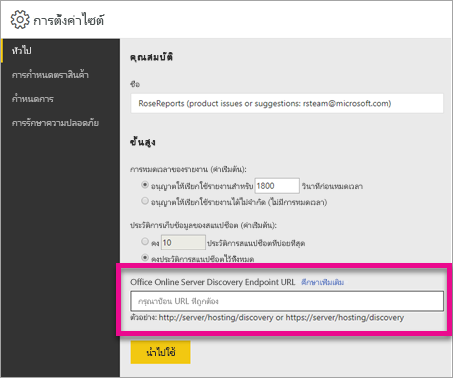
หลังจากที่คุณป้อน URL การค้นพบ และเลือก นําไปใช้ การเลือกเวิร์กบุ๊ก Excel ภายในเว็บพอร์ทัล ควรแสดงเวิร์กบุ๊กภายในเว็บพอร์ทัล
ข้อควรพิจารณาและข้อจำกัด
- คุณจะมีความสามารถในการอ่านอย่างเดียวกับสมุดงาน
- การรีเฟรชตามกําหนดการไม่ได้รับการสนับสนุนสําหรับเวิร์กบุ๊ก Excel ในเซิร์ฟเวอร์รายงาน Power BI
- การรวม OOS กําลังถูกเลิกใช้: Office Online Server จะเลิกใช้ในวันที่ 31 ธันวาคม 2026 PBIRS จะยุติการสนับสนุนการโฮสต์เวิร์กบุ๊ก Excel ผ่าน OOS ในเดือนพฤศจิกายน 2026 และการสนับสนุนการกําหนดค่าจะสิ้นสุดลงด้วยการเปิดตัวในเดือนมกราคม 2026
ขั้นตอนต่อไปและทางเลือกอื่น
ด้วยการเลิกใช้การรวม Office Online Server ให้พิจารณาทางเลือกที่แนะนําเหล่านี้:
- Microsoft 365 Excel: ใช้ Excel สําหรับเว็บหรือแอปพลิเคชัน Excel บนเดสก์ท็อปเพื่อดูและโต้ตอบกับเวิร์กบุ๊ก
- บริการของ Power BI: สําหรับประสบการณ์การใช้งานระบบคลาวด์เป็นอันดับแรกด้วยคุณลักษณะการทํางานร่วมกันที่ได้รับการปรับปรุง ให้โยกย้ายรายงานและเวิร์กบุ๊กของคุณไปยังบริการของ Power BI
- ส่งออกไปยัง Excel: ใช้เซิร์ฟเวอร์รายงาน Power BI สําหรับรายงาน Power BI ต่อไป และส่งออกข้อมูลไปยัง Excel เมื่อจําเป็น
สําหรับการใช้งานที่มีอยู่โดยใช้ OOS ให้วางแผนการย้ายข้อมูลก่อนเดือนพฤศจิกายน 2026 เพื่อหลีกเลี่ยงการหยุดชะงักของบริการ ดู บล็อกประกาศการเลิกใช้งาน สําหรับคําแนะนําและไทม์ไลน์การย้ายข้อมูลโดยละเอียด